有一些人比較善於歸類,把電腦上圖片文件要放哪裡。也就是電腦上各種文件都放在不同的位置,這個效果是非常好的。但是問題也來了。
1
問題描述:
我的D盤裡面放著4年來所有的照片,每次我都是直接把照片放到電腦D盤而已,基本上把文件夾名字改成那年那天照我日期而已。裡面的基本上只有稍微看下沒這麼動過。今天想處理下這些照片,發現文件夾就有幾百個了,這要一個個改成我想要的文件夾視圖 ,這要改到什麼時候啊。
2
這個朋友原來用的是其他系統,由於他很少用電腦,所以我就順便幫他換成win7系統了。然後再進行文件處理。
3
不管你是放在什麼盤,這邊就說下通用方法了。
在任意文件夾中點擊搜索欄下方的按鈕,切換到你想要的視圖。
4
接下來單擊文件夾左上方的“組織”按鈕,並在其下拉菜單中選擇“文件夾和搜索選項”。
最後切換到“查看”項,點擊文件夾視圖下的“應用到文件夾”按鈕,並在彈出的確認對話框中點擊“是”。
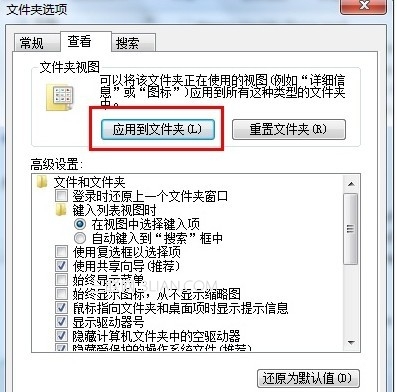
以上是關於windows 7如何一步同步文件夾的視圖 。通過上面的設置我們可以讓任何盤的文件視圖都是一樣的,有的時候還是很有用的。特別是你在找你想要的圖片或者文件的時候。